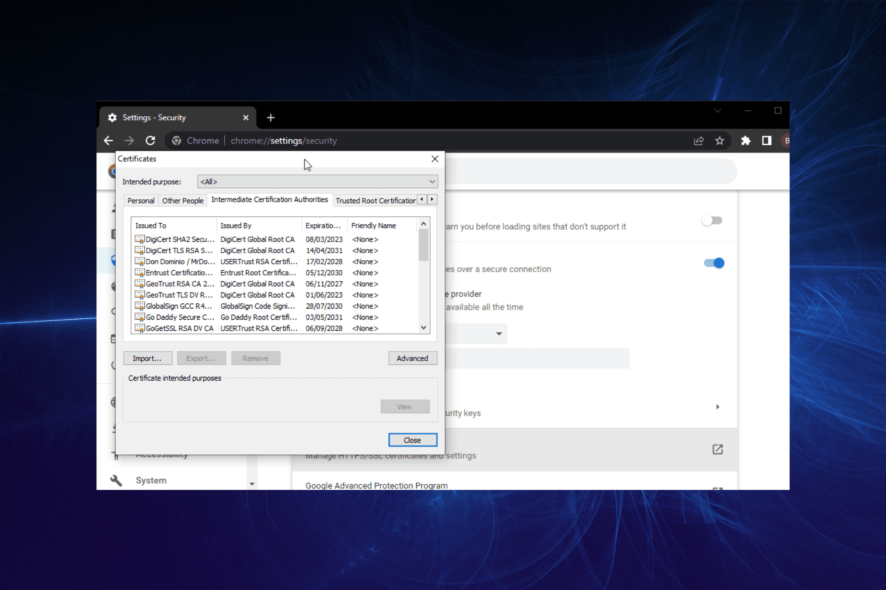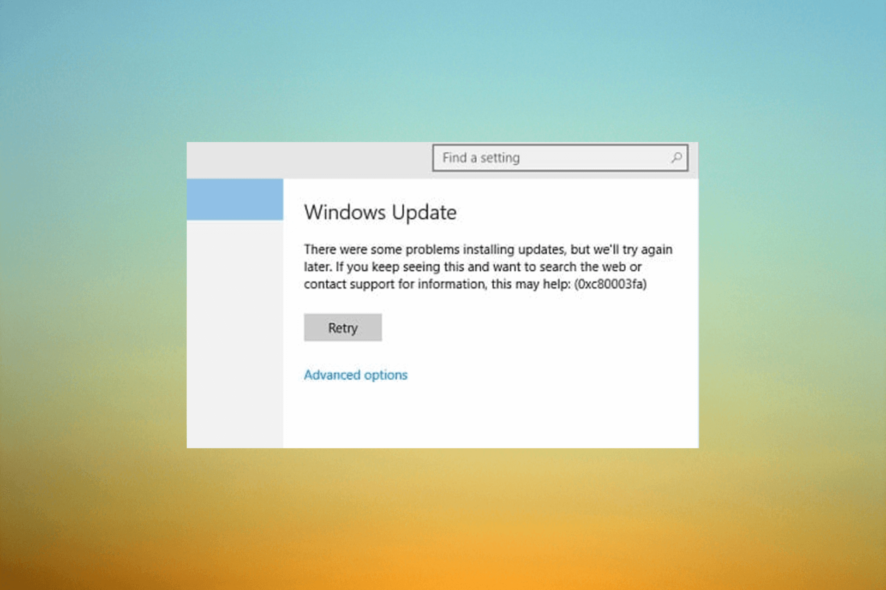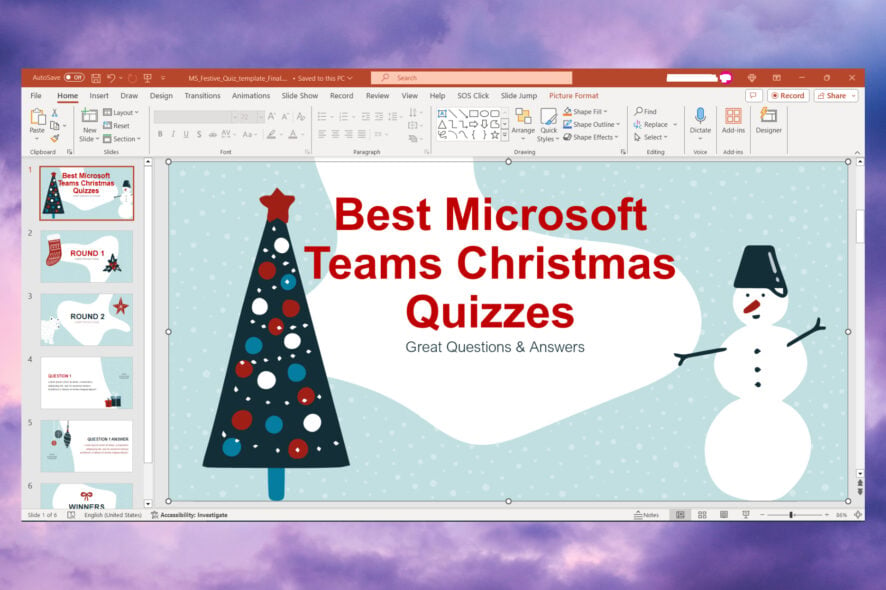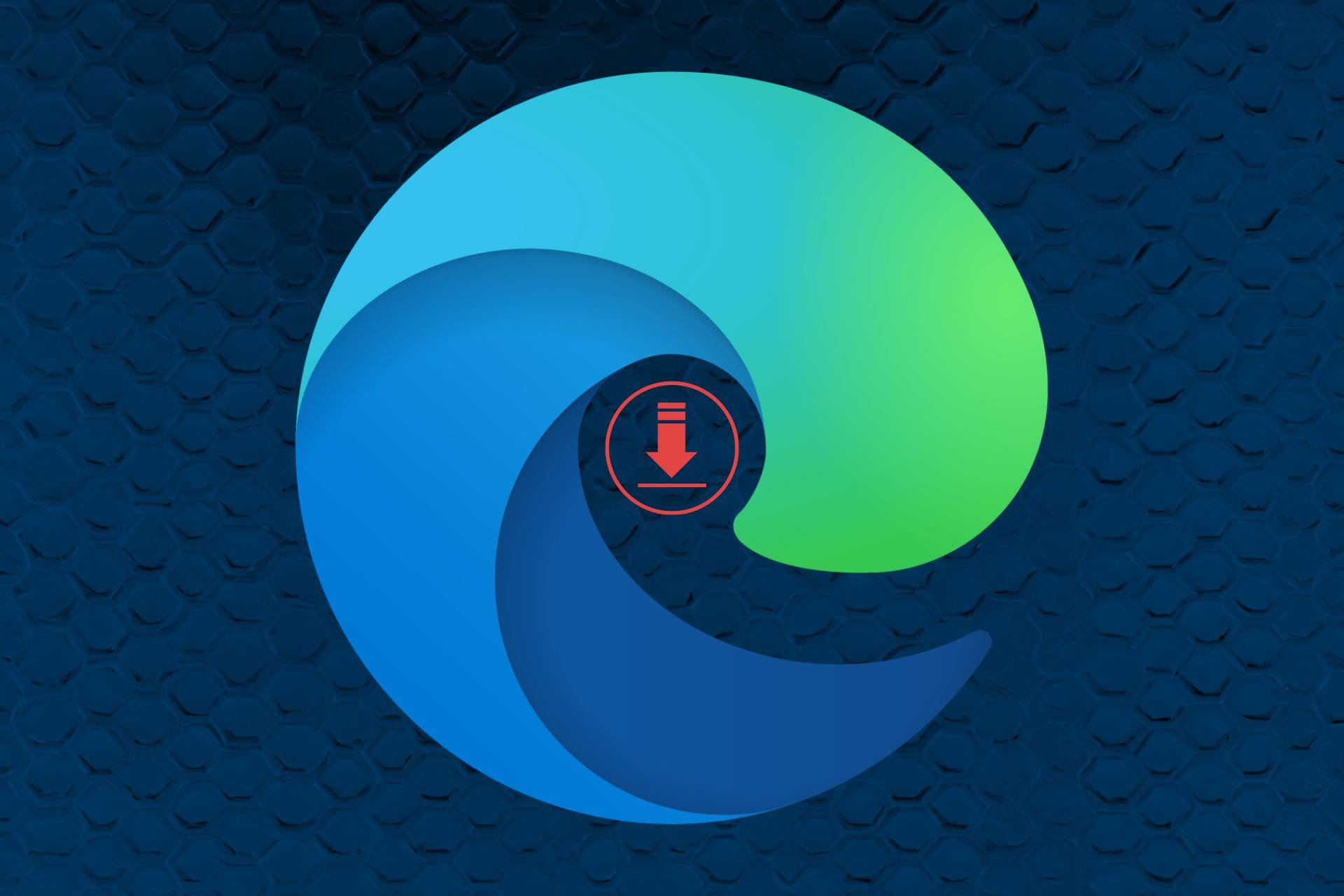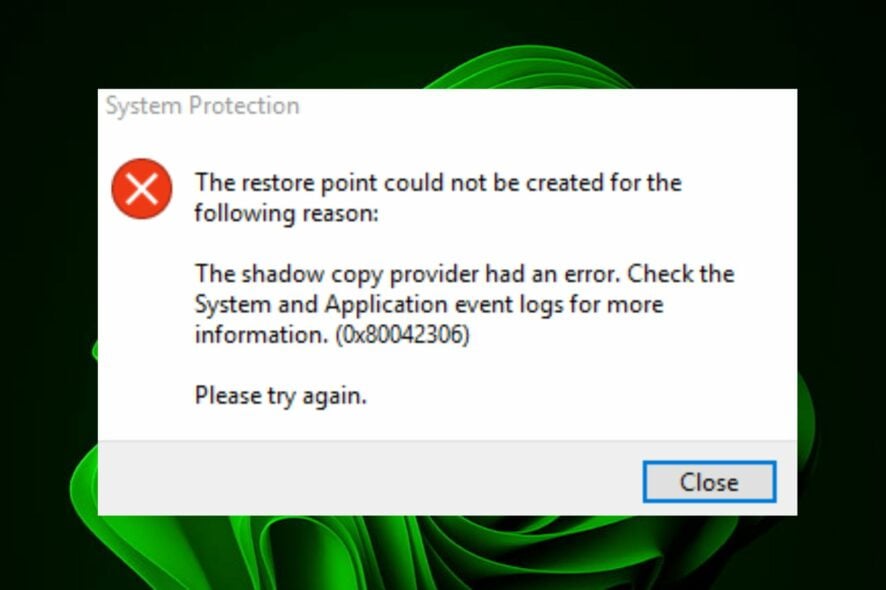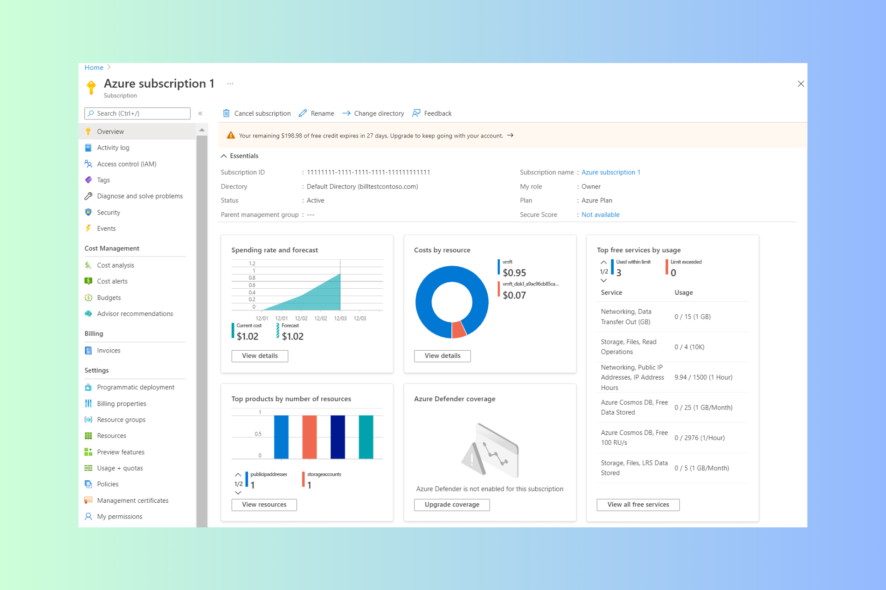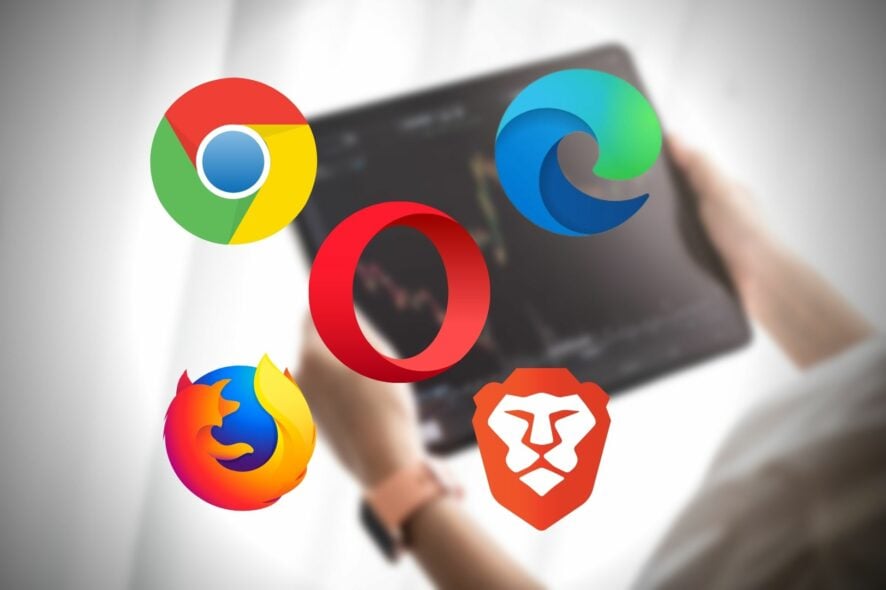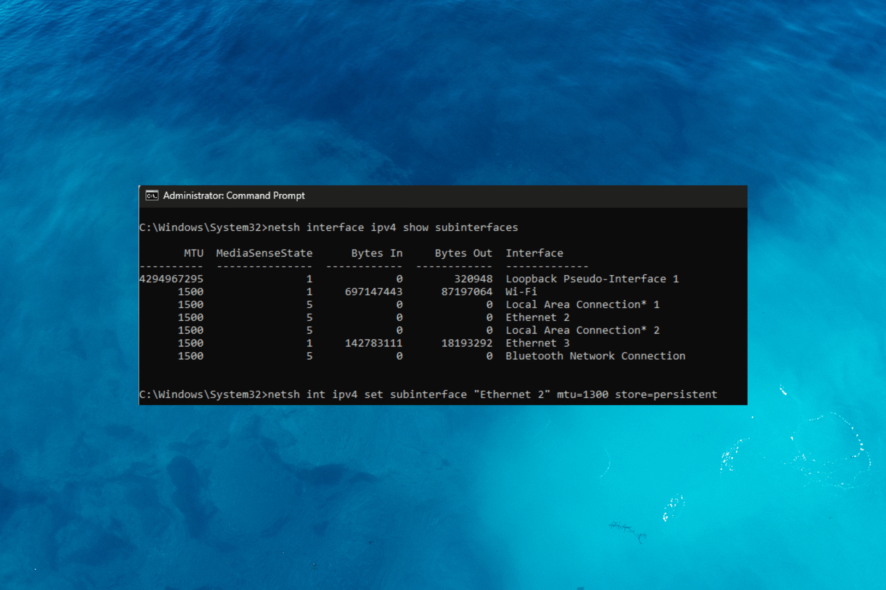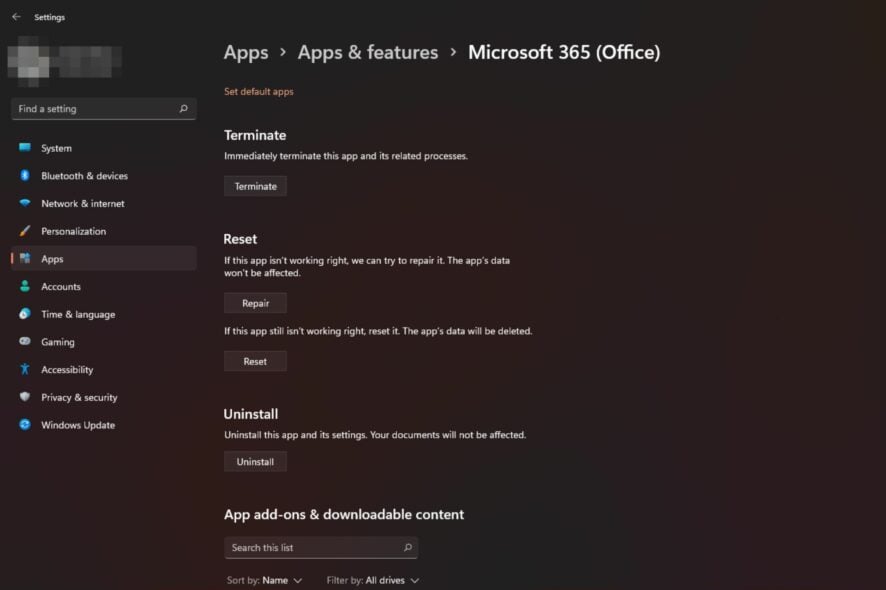SERIAL_DRIVER_INTERNAL Blue Screen Fehler: 7 Wege, ihn zu beheben
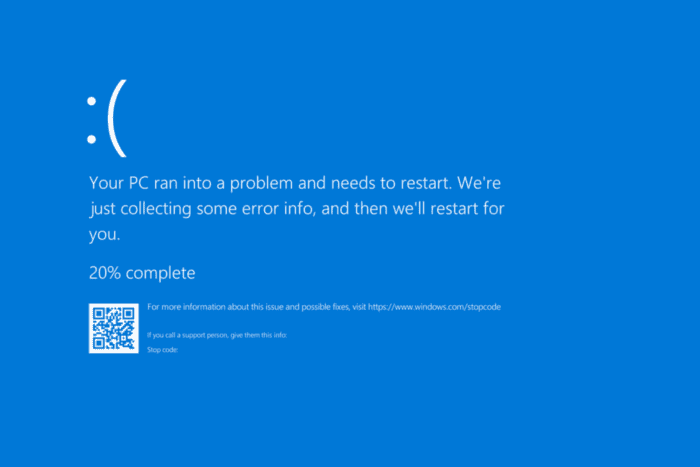 Unter den vielen verschiedenen Bluescreen-Fehlern ist der SERIAL_DRIVER_INTERNAL Fehler mit einem Wert von 0x00000038 äußerst selten. Bisher gab es nur eine Handvoll gemeldeter Fälle, wobei BSOD oft mit anderen ähnlichen Fehlern einhergeht!
Unter den vielen verschiedenen Bluescreen-Fehlern ist der SERIAL_DRIVER_INTERNAL Fehler mit einem Wert von 0x00000038 äußerst selten. Bisher gab es nur eine Handvoll gemeldeter Fälle, wobei BSOD oft mit anderen ähnlichen Fehlern einhergeht!
Der SERIAL_DRIVER_INTERNAL Bluescreen-Fehler in Windows wird normalerweise durch veraltete oder fehlerhafte Treiber, beschädigte Systemdateien, Probleme mit der Festplatte oder dem RAM, Malware-Infektionen und Hardware-Probleme verursacht.
Bevor Sie mit der Fehlersuche beginnen, installieren Sie alle ausstehenden Windows-Updates, einschließlich der optionalen, deinstallieren Sie kürzlich installierte Anwendungen, trennen Sie nicht essentielle Peripheriegeräte und beheben Sie Überhitzungsprobleme!
Wie behebe ich den SERIAL_DRIVER_INTERNAL BSOD?
1. Aktualisieren Sie alle Treiber
- Drücken Sie Windows + X, um das Power User-Menü zu öffnen, und wählen Sie Geräte-Manager aus der Liste der Optionen.
-
Erweitern Sie alle aufgeführten Einträge einzeln, klicken Sie mit der rechten Maustaste auf die hier aufgeführten Geräte und wählen Sie Treiber aktualisieren. Ich aktualisiere den Grafikkartentreiber.
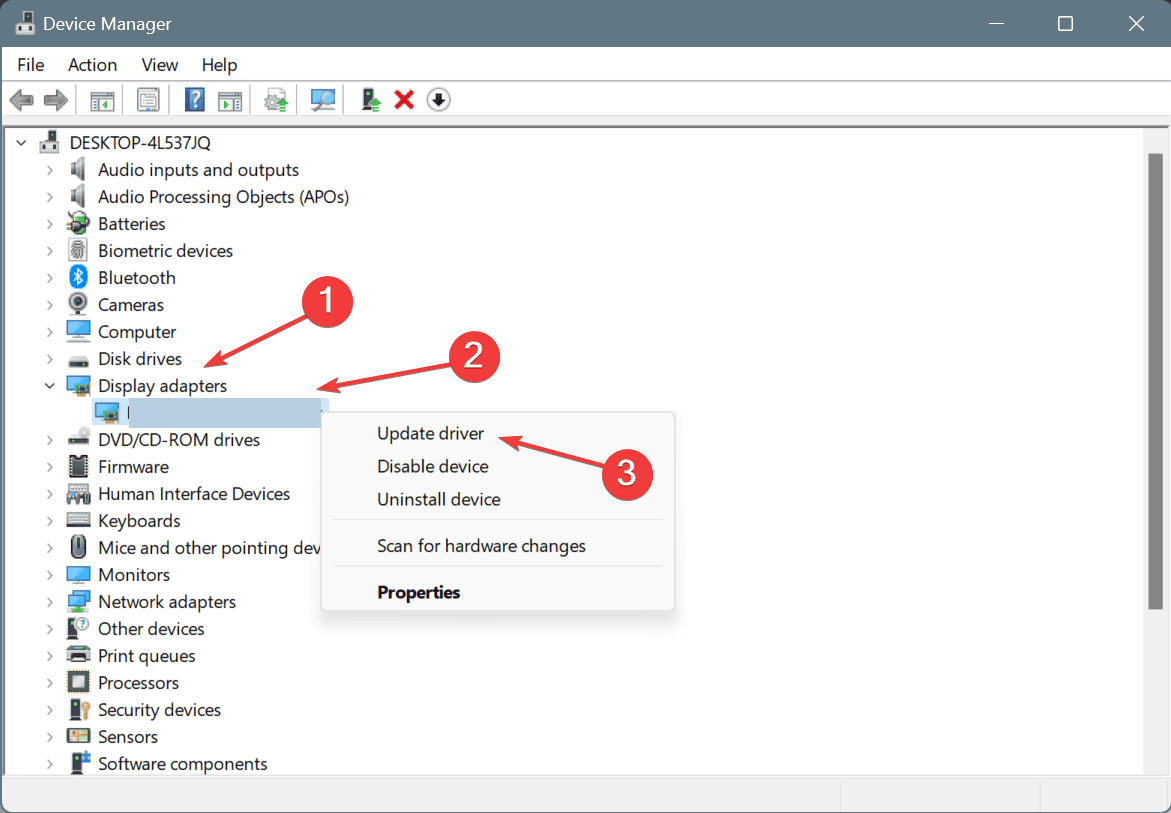
-
Klicken Sie nun auf Automatisch nach Treibern suchen und warten Sie, während Windows die beste verfügbare Version installiert.
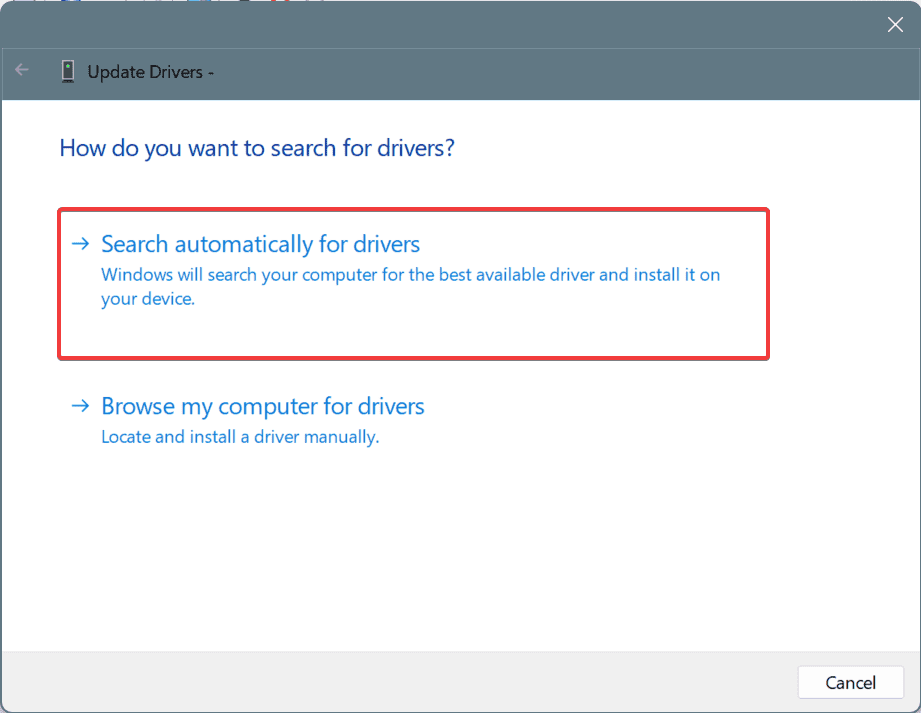
- Starten Sie den PC neu, damit die Änderungen wirksam werden.
Beim Aktualisieren der Treiber über den Geräte-Manager erhalten Sie nicht immer die neueste Version. Daher ist es am besten, die Website des Herstellers zu besuchen und den neuesten Treiber manuell zu installieren.
Wenn es zu kompliziert klingt, holen Sie sich einfach ein hoch bewertetes Treiber-Update-Tool, das automatisch die angeschlossenen Geräte identifiziert, die neuesten Treiber für jedes abruft und sie installiert!
2. Klicken Sie auf die letzten Treiber-Updates zurück
- Drücken Sie Windows + R, um Ausführen zu öffnen, geben Sie devmgmt.msc in das Textfeld ein und drücken Sie Eingabe.
-
Erweitern Sie die Einträge einzeln, klicken Sie mit der rechten Maustaste auf die hier aufgeführten Geräte und wählen Sie Eigenschaften.
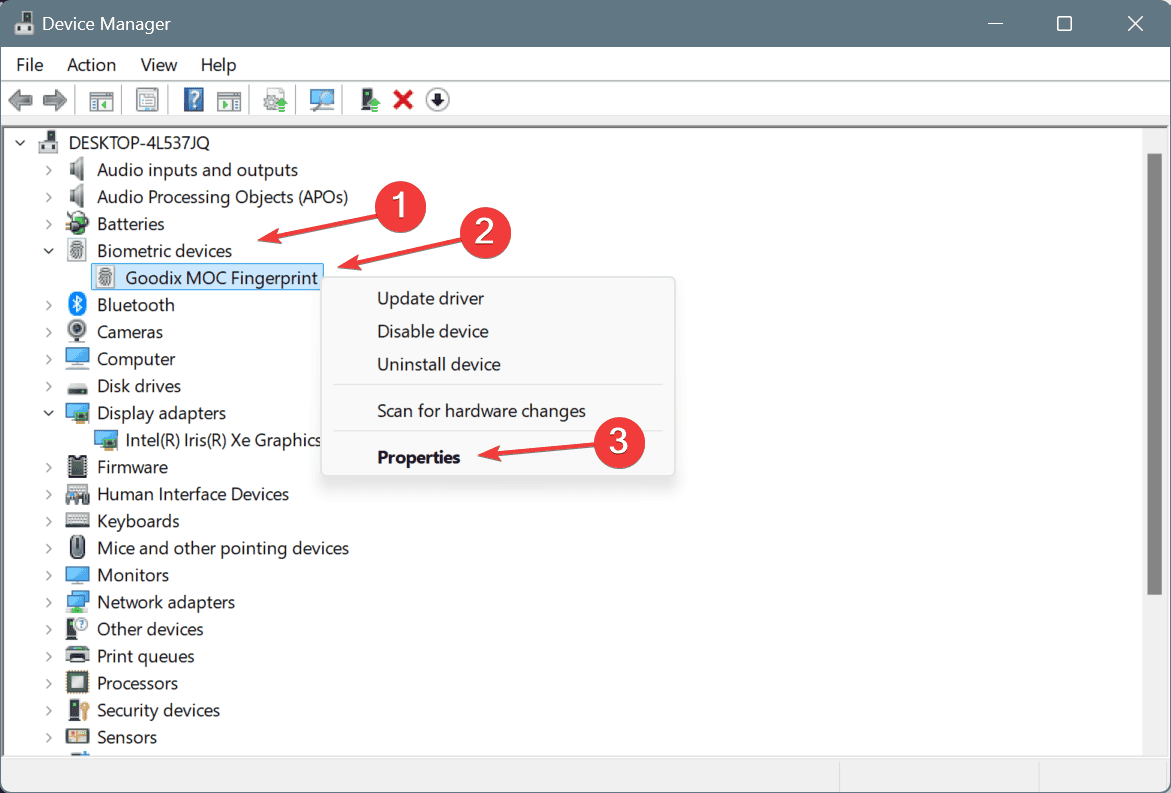
-
Gehen Sie zur Registerkarte Treiber und klicken Sie auf die Schaltfläche Treiber zurücksetzen.
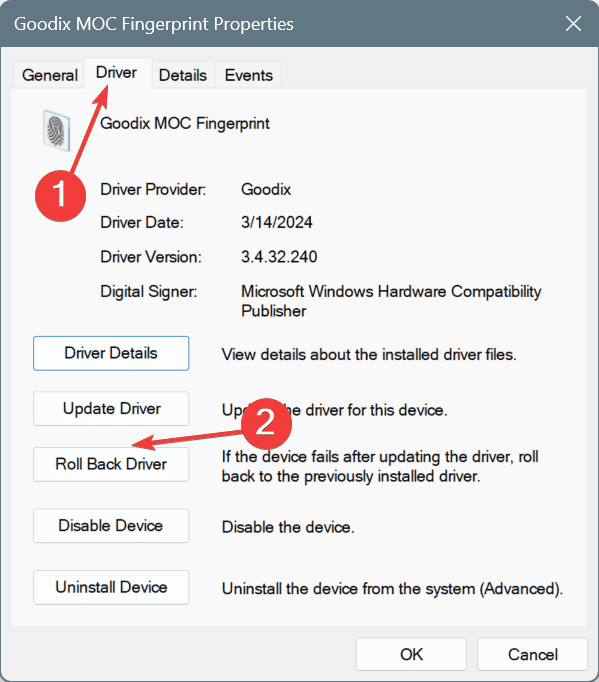
-
Wählen Sie einen Grund für den Rollback, klicken Sie auf Ja, um zu bestätigen, und warten Sie, bis der Vorgang abgeschlossen ist.
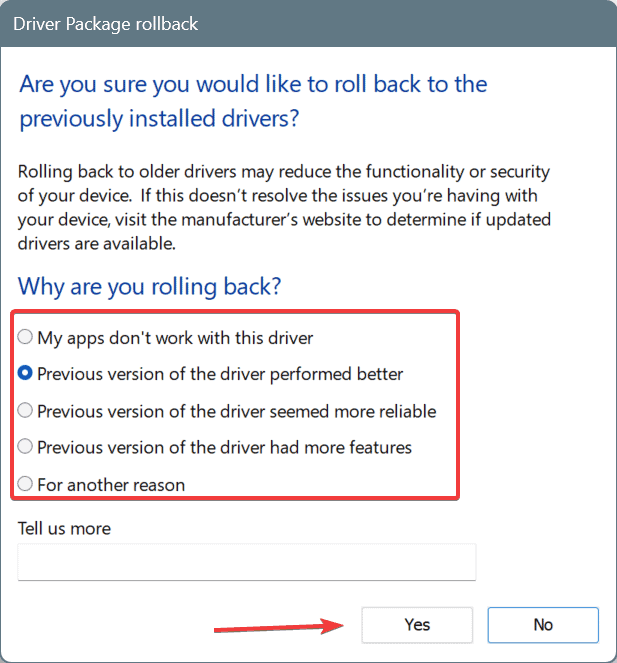
- Wenn die Rollback-Option ausgegraut ist, wechseln Sie zum nächsten Gerät und prüfen Sie die letzten Treiber-Updates.
3. Überprüfen Sie RAM- und Festplattenprobleme
3.1. Überprüfen und reparieren Sie Probleme mit der Festplatte
-
Drücken Sie Windows + S, um Suche zu öffnen, geben Sie Eingabeaufforderung in das Textfeld ein und klicken Sie auf Als Administrator ausführen.
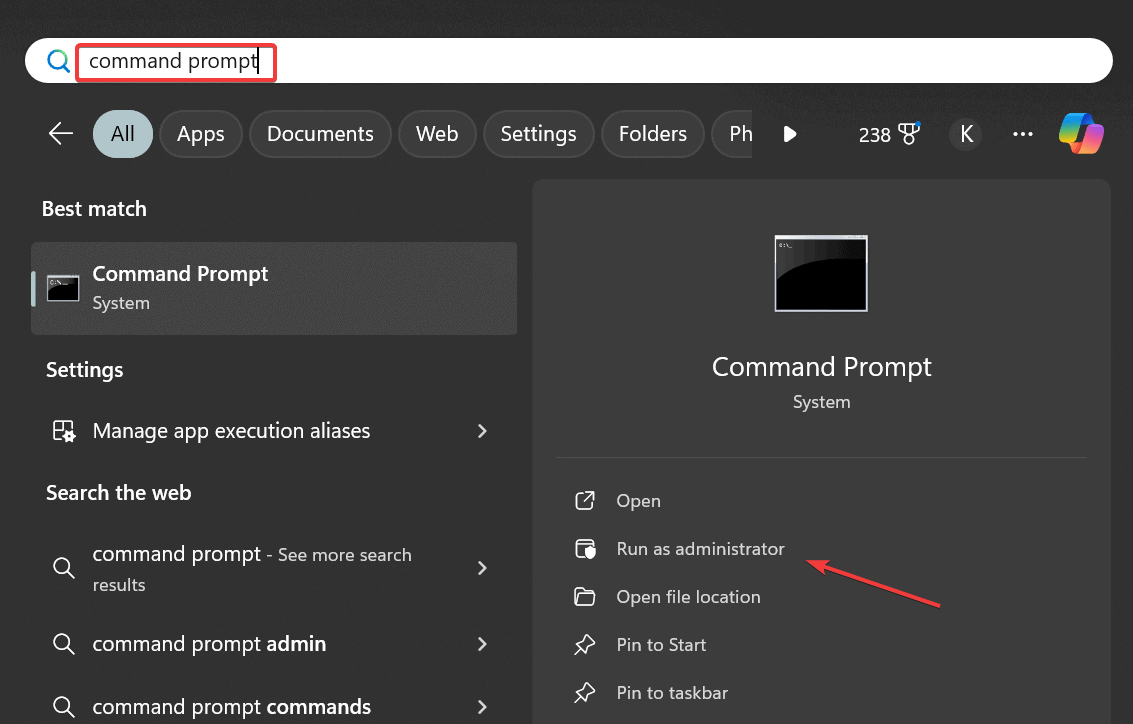
- Klicken Sie im UAC-Fenster auf Ja.
-
Fügen Sie den folgenden Check Disk-Befehl ein und drücken Sie Eingabe:
chkdsk /r -
Wenn Sie aufgefordert werden, den Scan für den nächsten Neustart zu planen, drücken Sie Y und bestätigen Sie mit Eingabe.
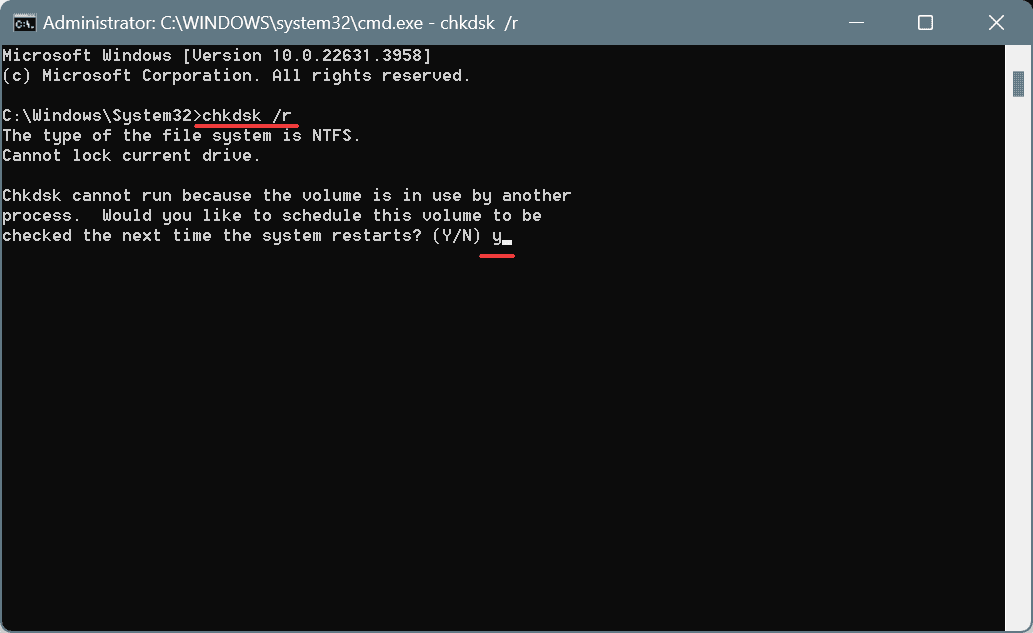
- Starten Sie schließlich den Computer neu und lassen Sie den Scan abschließen.
Für festplattenbezogene Probleme, die den SERIAL_DRIVER_INTERNAL BSOD auslösen, können Sie das integrierte Check Disk-Dienstprogramm ausführen, um automatisch Probleme zu identifizieren und die einfacheren zu reparieren. Überprüfen Sie nach dem Ausführen immer das Check Disk-Protokoll, um ein besseres Verständnis der Probleme zu erhalten, falls welche gefunden werden.
3.2. Überprüfen Sie Probleme mit dem RAM
- Drücken Sie Windows + S, um Suche zu öffnen, geben Sie Windows-Speicherdiagnose ein und klicken Sie auf das entsprechende Ergebnis.
-
Klicken Sie auf Jetzt neu starten und nach Problemen suchen.
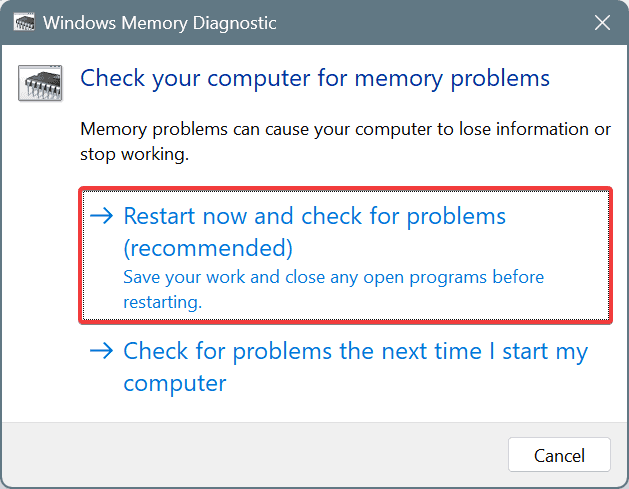
- Lassen Sie das integrierte Dienstprogramm laufen und RAM-bezogene Probleme identifizieren.
Wenn das Dienstprogramm keine Probleme gefunden hat, empfehle ich, MemTest86 zu verwenden, ein Open-Source-Tool, das eine Vielzahl von Tests an einzelnen RAM-Modulen durchführt und selbst die kleinsten Probleme identifiziert. Da das Tool 4-8 Stunden benötigt, um die Tests durchzuführen, sollten Sie MemTest86 am besten über Nacht laufen lassen!
4. Reparieren Sie die beschädigten Systemdateien
-
Drücken Sie Windows + R, um Ausführen zu öffnen, geben Sie cmd ein, und drücken Sie Strg + Umschalt + Eingabe.
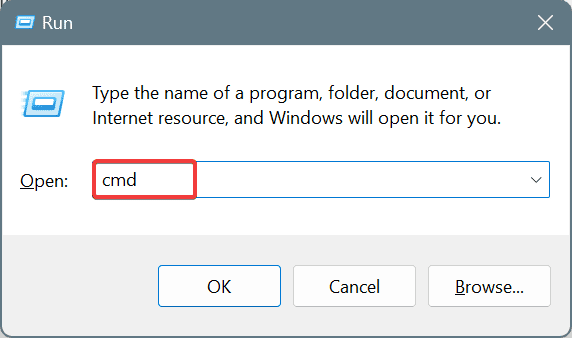
- Klicken Sie im UAC-Fenster auf Ja.
-
Fügen Sie die folgenden DISM-Befehle einzeln ein und drücken Sie nach jedem die Eingabetaste:
DISM /Online /Cleanup-Image /CheckHealthDISM /Online /Cleanup-Image /ScanHealthDISM /Online /Cleanup-Image /RestoreHealth -
Sobald Sie fertig sind, führen Sie diesen Befehl aus, um den SFC-Scan zu starten:
sfc /scannow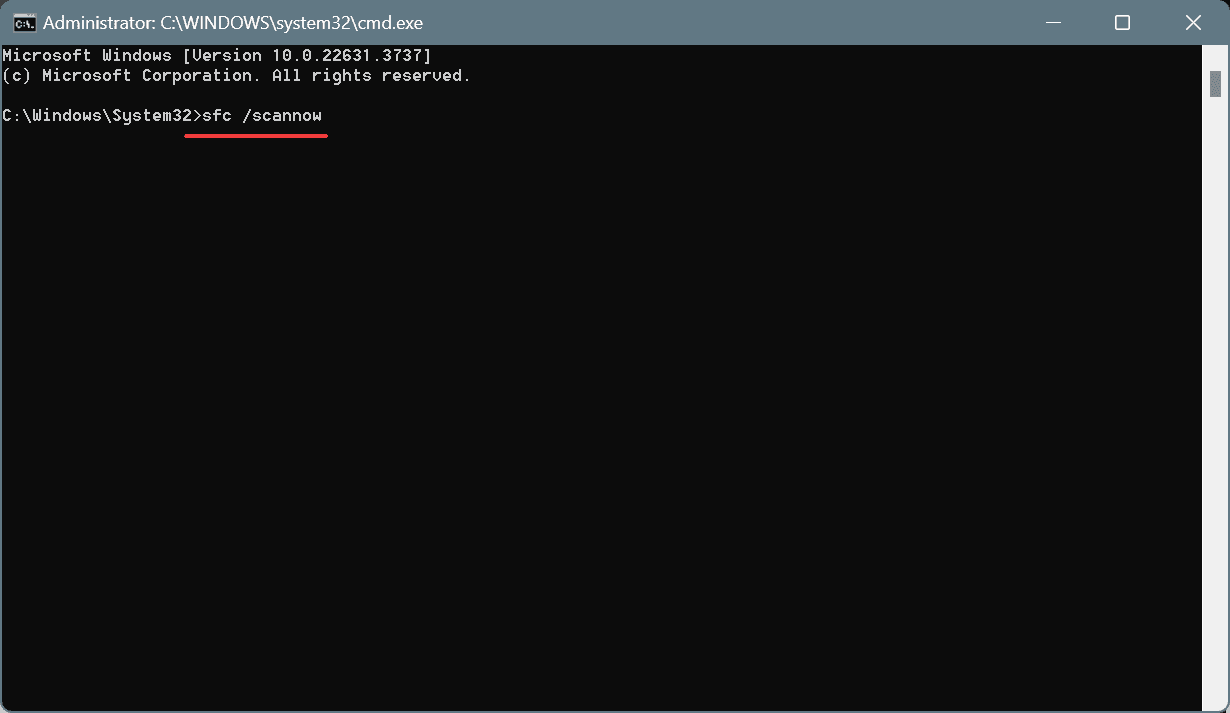
- Starten Sie schließlich den PC neu.
Wenn die beschädigten Systemdateien für den SERIAL_DRIVER_INTERNAL BSOD verantwortlich sind, führen Sie die DISM-(Deployment Image Servicing and Management)- und SFC-(System File Checker)-Scans aus. Außerdem, wenn solche Probleme häufig sind, fügen Sie den SFC-Scan dem Kontextmenü hinzu.
5. Scannen Sie den PC auf Malware
- Drücken Sie Windows + S, um Suche zu öffnen, geben Sie Windows-Sicherheit in das Textfeld ein und klicken Sie auf das entsprechende Ergebnis.
-
Klicken Sie auf Virus- und Bedrohungsschutz.
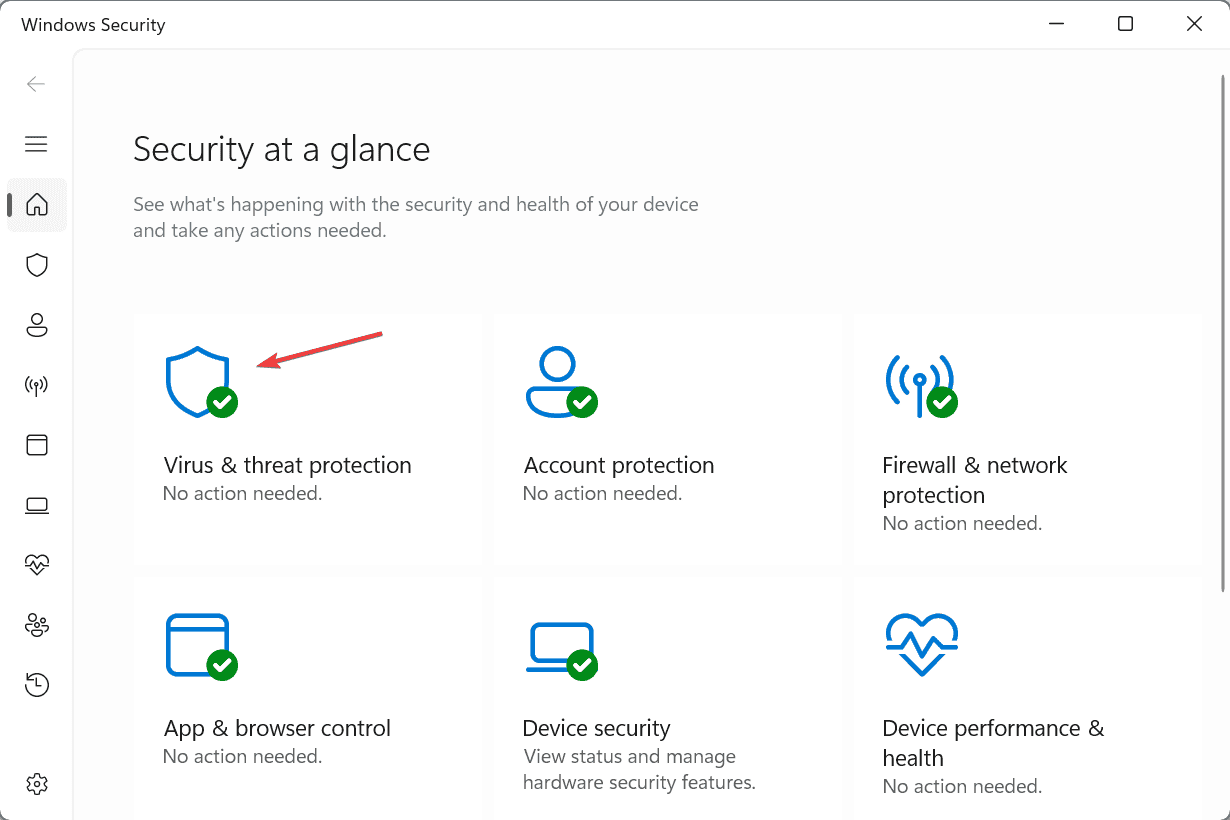
- Klicken Sie auf Scan-Optionen.
-
Wählen Sie die Option Vollständiger Scan und klicken Sie auf Jetzt scannen.
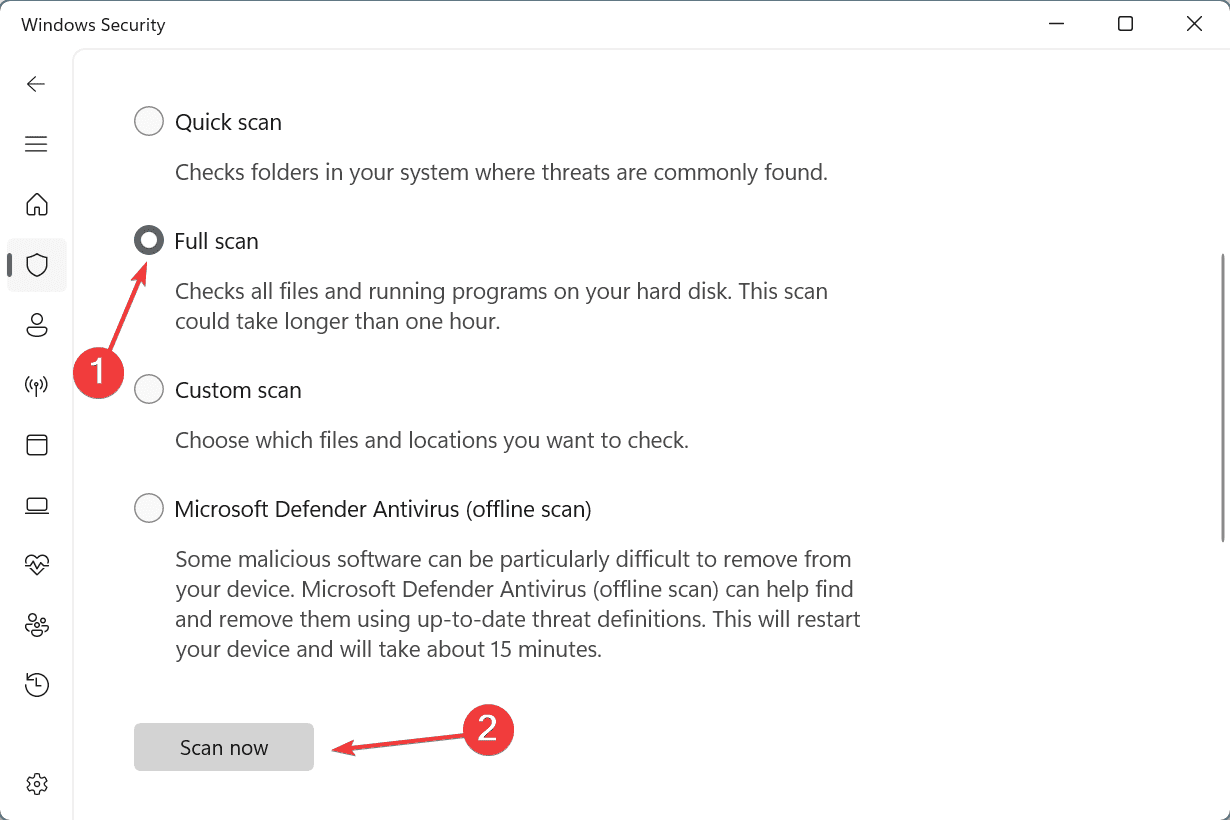
- Warten Sie, bis Windows-Sicherheit aktive Bedrohungen erkennt und beseitigt.
6. Führen Sie eine Systemwiederherstellung durch
- Drücken Sie Windows + R, um Ausführen zu öffnen, geben Sie rstrui.exe in das Textfeld ein und drücken Sie die Eingabetaste.
-
Wählen Sie die Option Einen anderen Wiederherstellungspunkt auswählen und klicken Sie auf Weiter.
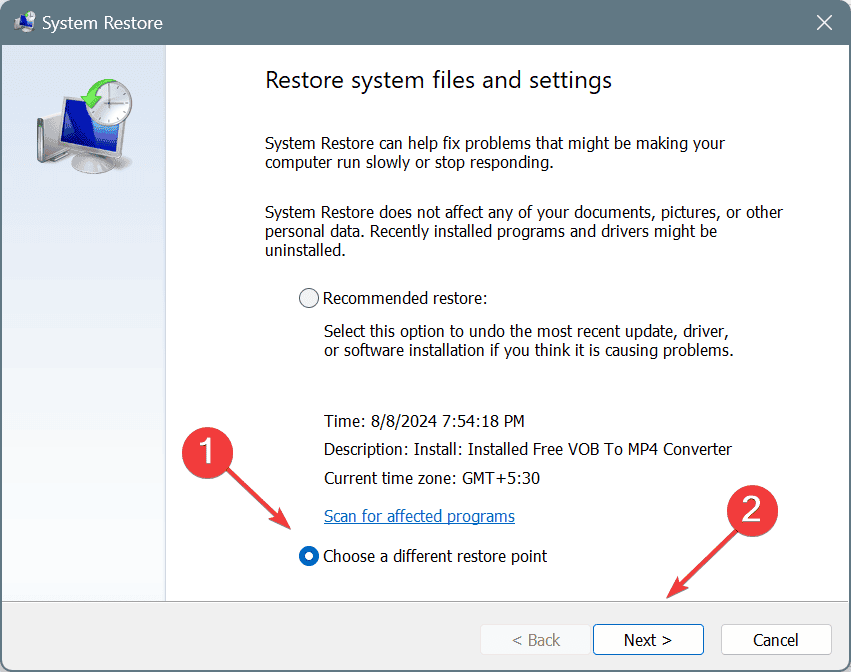
-
Wählen Sie den ältesten Wiederherstellungspunkt aus der Liste und klicken Sie auf Weiter.
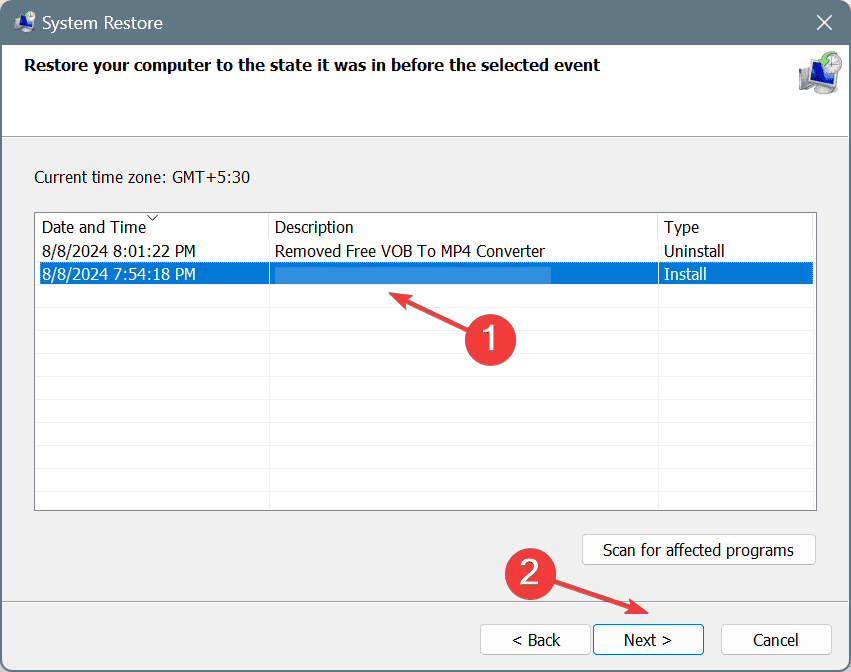
- Überprüfen Sie die Wiederherstellungsdetails und klicken Sie auf Fertigstellen, um den Prozess zu starten.
Eine Systemwiederherstellung wird, wie der Name schon sagt, Ihren PC in einen früheren Zustand zurückversetzen, in dem der Fehler nicht auftrat. Das Beste daran ist, dass Ihre persönlichen Dateien während des Prozesses unbeeinträchtigt bleiben!
7. Kontaktieren Sie den Support oder besuchen Sie eine Werkstatt
Wenn bisher keiner der Lösungen funktioniert hat, handelt es sich wahrscheinlich um ein Hardwareproblem, das den SERIAL_DRIVER_INTERNAL Fehler in Windows auslöst. In diesem Fall ist es am besten, das Support-Team des Geräts zu kontaktieren oder eine örtliche Werkstatt zu besuchen.
Sie werden besser in der Lage sein, die zugrunde liegende Ursache zu identifizieren und zu beheben, egal ob es sich um ein Hardware- oder softwarebasiertes Problem handelt.
Wenn der SERIAL_DRIVER_INTERNAL Bluescreen-Fehler zusammen mit einer Reihe anderer ähnlicher Fehler auftritt, könnten Sie die BSOD-Fehlerprotokolle überprüfen, um herauszufinden, was ihn auslöst und die notwendigen Maßnahmen zu ergreifen.
Bevor Sie gehen, entdecken Sie einige schnelle Tipps zur Verbesserung Ihrer Windows-Erfahrung und zur Beschleunigung des PCs! Sie können auch lernen, wie man mit ähnlichen BSOD-Fehlern wie SETUP_FAILURE und ERROR_INVALID_AT_INTERRUPT_TIME umgeht.
Für Fragen oder um zu teilen, welche Lösung für Sie funktioniert hat, hinterlassen Sie unten einen Kommentar.